Hướng dẫn xóa theme trong WordPress

Đã kiểm duyệt nội dung
Đánh giá
Việc quản lý theme trong WordPress là một phần quan trọng để giữ cho website của bạn gọn gàng và hoạt động hiệu quả. Đôi khi, bạn cần xóa bỏ những theme không sử dụng để tối ưu hóa hệ thống. Bài viết “Hướng dẫn 3 cách xóa theme trong WordPress an toàn” này sẽ cung cấp cho bạn hướng dẫn chi tiết về ba phương pháp xóa theme WordPress một cách an toàn và hiệu quả, giúp bạn tránh những sai lầm có thể gây ảnh hưởng đến website.
Những điểm chính
- Sự khác nhau giữa gỡ cài đặt và xóa chủ đề WordPress: Việc gỡ cài đặt và xóa chủ đề WordPress đều nhằm loại bỏ chủ đề khỏi website. Tuy nhiên, có trường hợp cần xóa thủ công các tệp còn sót lại trên máy chủ.
- Xóa các theme WordPress cũ có an toàn không: Bạn có thể xóa các theme WordPress cũ không dùng đến một cách an toàn, miễn là vẫn giữ lại ít nhất một theme đang hoạt động
- Xóa theme WordPress: Hiểu rõ lý do tại sao nên xóa theme WordPress không dùng và lợi ích của việc này đối với bảo mật, dung lượng lưu trữ và hiệu suất website.
- Khi nào không nên xóa theme: Nắm rõ các trường hợp ngoại lệ khi việc giữ lại theme WordPress không sử dụng là cần thiết, chẳng hạn như để làm bản backup hoặc khi đang thử nghiệm theme trên môi trường staging.
- Cách xóa theme WordPress: Hướng dẫn xóa qua Dashboard, FTP/cPanel và cách xử lý lỗi.
- Những điều cần làm sau khi xóa theme WordPress: Bạn cần kiểm tra và xóa các file còn sót lại (như ảnh trong Media Library và Widget không dùng) để giải phóng dung lượng và tăng hiệu suất website.
- Giới thiệu: Vietnix cung cấp dịch vụ WordPress Hosting tốc độ cao, bảo mật, hỗ trợ 24/7, uptime 99.9% với nhiều gói dịch vụ linh hoạt và giá cạnh tranh.
Sự khác biệt giữa gỡ cài đặt và xóa theme WordPress là gì?
Trên thực tế không có sự khác biệt giữa việc gỡ cài đặt và xóa một chủ đề WordPress. Cả hai đều có nghĩa là xóa một theme WordPress và tất cả các tệp của nó khỏi trang web WordPress của bạn. Tuy nhiên, đôi khi, việc gỡ cài đặt một chủ đề WordPress khỏi khu vực quản trị không xóa hoàn toàn tất cả các tệp của chủ đề đó khỏi máy chủ của bạn. Vì vậy, bạn có thể kiểm tra thư mục trang web WordPress của mình bằng FTP hoặc trình quản lý tệp và xóa các tệp khỏi đó.
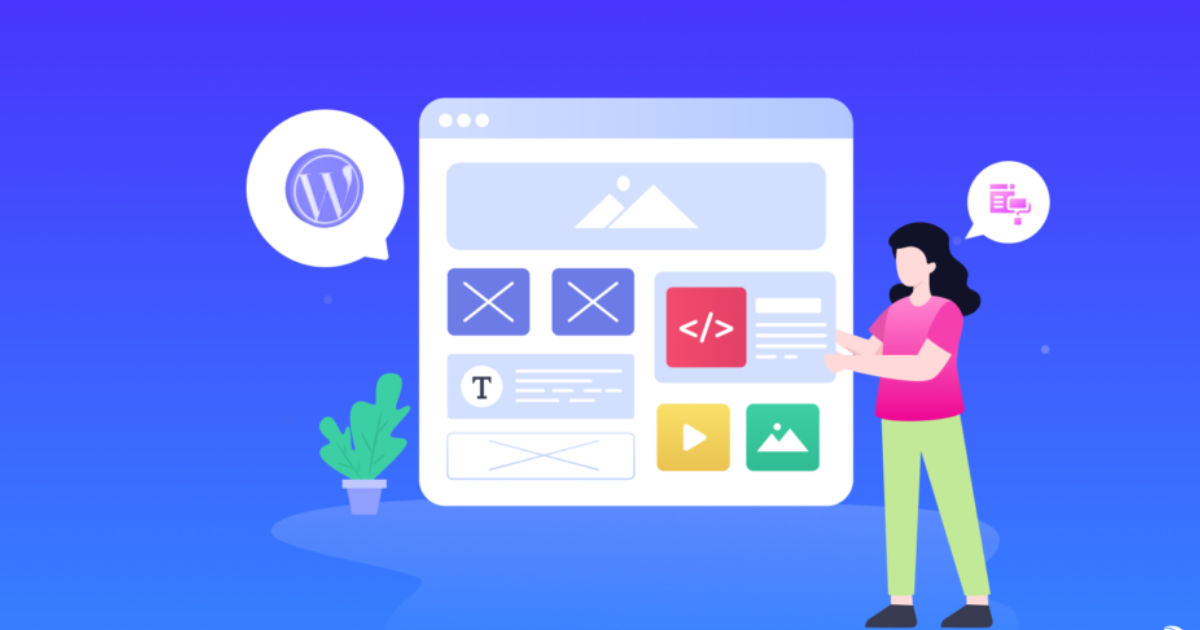
Có an toàn khi xóa các theme WordPress cũ không?
Có, xóa một theme (chủ đề) WordPress mà bạn không sử dụng là an toàn. Mỗi trang web WordPress cần ít nhất một chủ đề được cài đặt để hoạt động bình thường. Đây là chủ đề mà WordPress sẽ sử dụng để hiển thị trang web của bạn.
Bạn có thể xem chủ đề WordPress nào bạn đang sử dụng bằng cách truy cập trang Giao diện » Chủ đề . Chủ đề hiện tại của bạn sẽ xuất hiện dưới dạng chủ đề ‘Hoạt động’.
![]() Lưu ý
Lưu ý
Nên giữ một theme WordPress mặc định (ví dụ Twenty Twenty hoặc Twenty Nineteen) được cài đặt trên trang web của bạn. Nó hoạt động như theme dự phòng trong trường hợp theme hiện tại của bạn không hoạt động.
Nếu chủ đề hiện tại của bạn là chủ đề con thì bạn cũng cần phải giữ nguyên chủ đề cha được cài đặt trên trang web WordPress của mình. Ngoài những chủ đề này, bạn có thể xóa an toàn bất kỳ chủ đề nào khác được cài đặt trên trang web của mình.
Tại sao bạn nên xóa các theme trong WordPress?
Chắc hẳn rất nhiều người dùng nghĩ rằng việc giữ lại các theme không còn sử dụng nữa không gây hại gì đến website của mình. Tuy nhiên, trong một số trường hợp ngoại lệ, các theme không được sử dụng sẽ chiếm dung lượng nằm trên máy chủ, điều này sẽ gây ra các vấn đề về bảo mật và lưu trữ, mình sẽ giải thích cho bạn hiểu rõ hơn về các vấn đề này trong phân tích dưới đây.
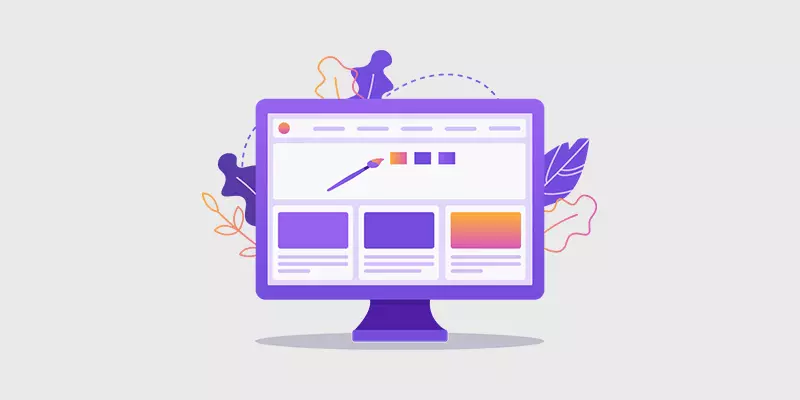
Vấn đề an ninh
Theme WordPress là một lỗ hổng bảo mật khá phổ biến của WordPress, hacker thường khai thác những code theme bị lỗi để chèn những mã độc vào trong các theme mà bạn đã từng sử dụng, hoặc có thể là backdoor và những thứ nguy hiểm khác vào các trang web WordPress. Do đó, nếu bạn có ít file theme trên trang web thì tiềm ẩn càng ít nguy cơ bị kẻ xấu xâm nhập cho những cuộc tấn công mạng.

Nếu bạn không thường xuyên cập nhật các theme không còn sử dụng của mình thì vấn đề bảo mật càng trở nên nghiêm trọng hơn. Việc cập nhật một theme không sử dụng là một việc vô ích và tốn thời gian. Thay vì lựa chọn giữa việc cập nhật các theme không sử dụng này hoặc có nguy cơ về vấn đề bảo mật thì bạn chỉ cần xóa các theme này là xong. Ngoài ra, bạn cũng nên tham khảo thêm cách đổi tên theme WordPress để cá nhân hóa và bảo mật website của mình an toàn hơn.
Khi bạn thao tác quản lý theme trong WordPress, từ việc cài đặt, xóa bỏ đến tối ưu hóa giao diện, một nền tảng web hosting ổn định và tối ưu chính là yếu tố quyết định để website vận hành mượt mà. Với dịch vụ WordPress Hosting tại Vietnix, bạn không chỉ có hạ tầng mạnh mẽ với ổ cứng NVMe, LiteSpeed Web Server giúp tải trang dưới 1 giây, mà còn được thiết kế chuyên biệt cho mã nguồn WordPress, đi kèm công cụ PHP X-Ray hỗ trợ debug chuyên sâu. Đặc biệt, khi đăng ký dịch vụ, bạn sẽ nhận ngay bộ quà tặng hơn 500 theme và plugin bản quyền, giúp việc xây dựng và thay đổi giao diện website trở nên đơn giản, nhanh chóng và tiết kiệm chi phí. Liên hệ ngay!

TĂNG TỐC TỐI ĐA Với Hosting WORDPRESS
Nâng tầm website WordPress của bạn: Nhanh, ổn định và an toàn hơn
Vấn đề về bộ nhớ
Một theme chứa rất nhiều tệp file khác nhau, vì vậy một theme không sử dụng cũng sẽ là một loạt các file không sử dụng chiếm dung lượng lớn trên hệ thống máy chủ lưu trữ. Điều này gây ra khả năng vượt quá dung lượng lưu trữ được phân bổ trong bộ nhớ nên có thể gây ra lỗi hiệu suất sử dụng.
Khi tạo bản backup, di chuyển giữa các máy chủ và quét trang web vì lý do SEO hay bảo mật bạn cũng phải xử lý nhiều công việc hơn. Vấn đề này có khả năng dẫn đến sự xáo trộn về hình ảnh trên trang chủ của website. Lúc này bạn chỉ cần biết cách xóa theme trong WordPress sẽ dễ dàng giải quyết được vấn đề này. Bên cạnh việc dọn dẹp theme và tối ưu bộ nhớ, bạn cũng nên đầu tư vào một dịch vụ web hosting chất lượng với dung lượng lưu trữ ổn định. NVMe Hosting tại Vietnix là lựa chọn lý tưởng, mang đến tốc độ truy xuất vượt trội, khả năng xử lý mạnh mẽ và hỗ trợ kỹ thuật 24/7, giúp website của bạn hoạt động mượt mà và bền vững hơn.
Khi nào không nên xóa theme WordPress không còn sử dụng?
Mặc dù các theme không sử dụng thường gây ra những sự xáo trộn nhỏ nhưng có một số trường hợp bạn nên giữ một theme đã ngừng hoạt động. Đó là:
- Giữ một theme làm bản backup. Ví dụ: có một vài theme WordPress mặc định như (Twenty Twenty One, Twenty Twenty,…) trên trang web của bạn thì chúng không có gây hại gì.
- Nếu bạn đang thử nghiệm nhiều theme thì điều này cần được làm tốt hơn trên trang web WordPress để bất kỳ sự thay đổi nào được thực hiện cũng sẽ không làm ảnh hưởng trực tiếp đến website và làm gián đoạn quá trình truy cập của người dùng.
Cách xóa theme trong WordPress hiệu quả nhất
Có một vài cách xóa giao diện trong WordPress không còn sử dụng trong đó cách đơn giản nhất là thực hiện thao tác xóa bỏ từ Dashboard. Tuy nhiên, bạn cũng có thể xóa các file theme của mình thông qua Hosting Panel hoặc qua FTP.
Mình sẽ giải thích tất cả các phương pháp này bên dưới, nhưng trước tiên nên tạo một bản backup trang web WordPress của mình. Bởi vì quá trình xóa theme rất dễ dàng nhưng luôn có khả năng xảy ra sự cố cho nên bạn thực sự cần có một bản backup để backup về trang web cũ của mình.
Khi sử dụng dịch vụ lưu trữ tại Vietnix, bạn sẽ được hỗ trợ backup tự động từ 1 đến 2 lần mỗi tuần tùy gói dịch vụ, đảm bảo dữ liệu luôn an toàn và có thể nhanh chóng phục hồi nếu xảy ra sự cố. Với một bản backup được lưu trữ an toàn giờ bạn đã có thể bắt đầu xóa một số theme. Hãy bắt đầu với cách xóa theme trong WordPress dễ dàng nhất từ trang quản trị WordPress trên giao diện Dashboard của bạn.
Cách xóa theme WordPress trong Dashboard WordPress
Trước tiên thực hành hướng dẫn cách xóa theme trong wordpress ta cần có quyền truy cập vào bảng điều khiển (Dashboard) để có thể nhanh chóng xóa theme WordPress nhanh chóng nhất.
Bước 1: Đăng nhập vào Dashboard WordPress của bạn với tư cách quản trị viên.
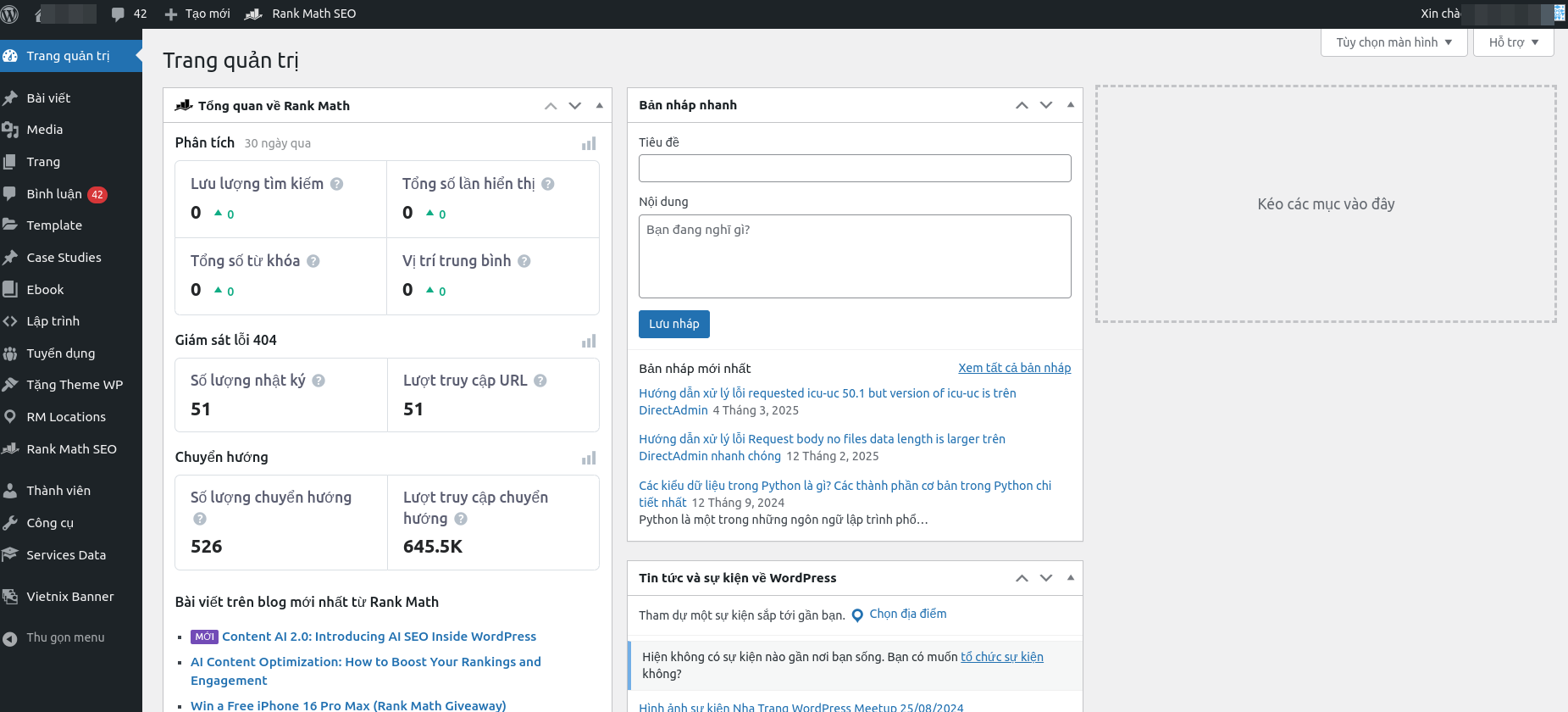
Bước 2: Trong bảng bảng điều khiển, chọn Appearance > Themes, tại đây bạn sẽ thấy tất cả các theme đã được cài đặt trên trang web của mình. Theme đầu tiên được liệt kê chính là theme đang được sử dụng.
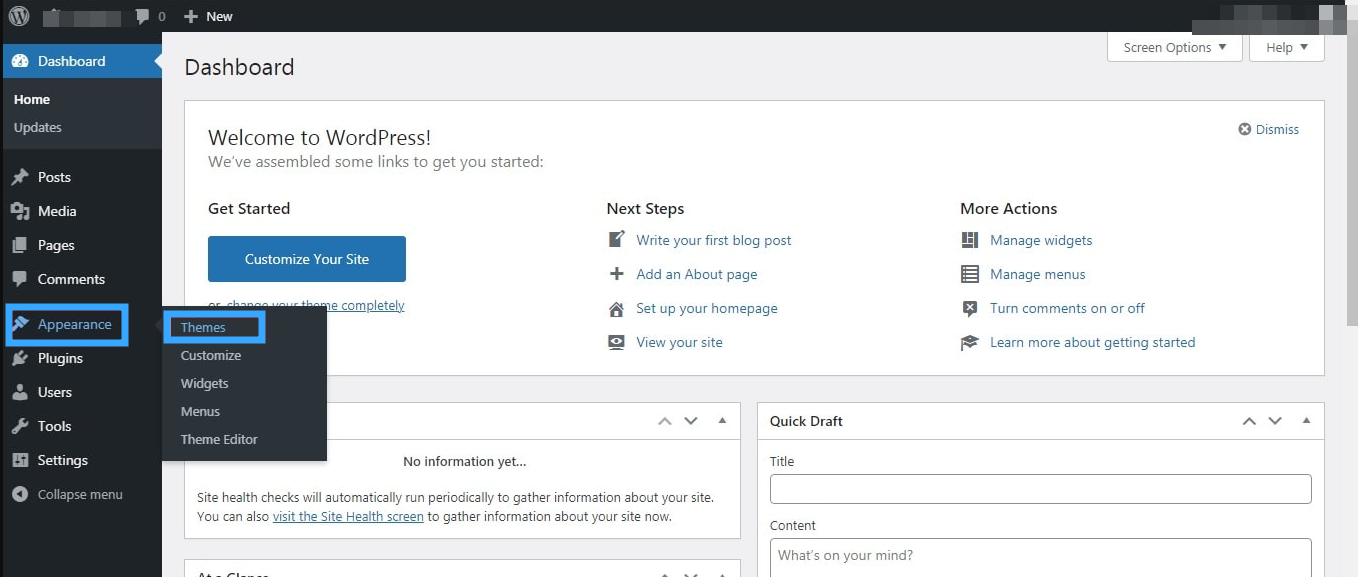
Bước 3: Di chuyển chuột qua theme muốn xóa và nhấp vào Theme Details. Lưu ý rằng bạn không thể xóa theme đang sử dụng, cần phải kích hoạt một theme khác thay thế trước khi tiến hành xóa.
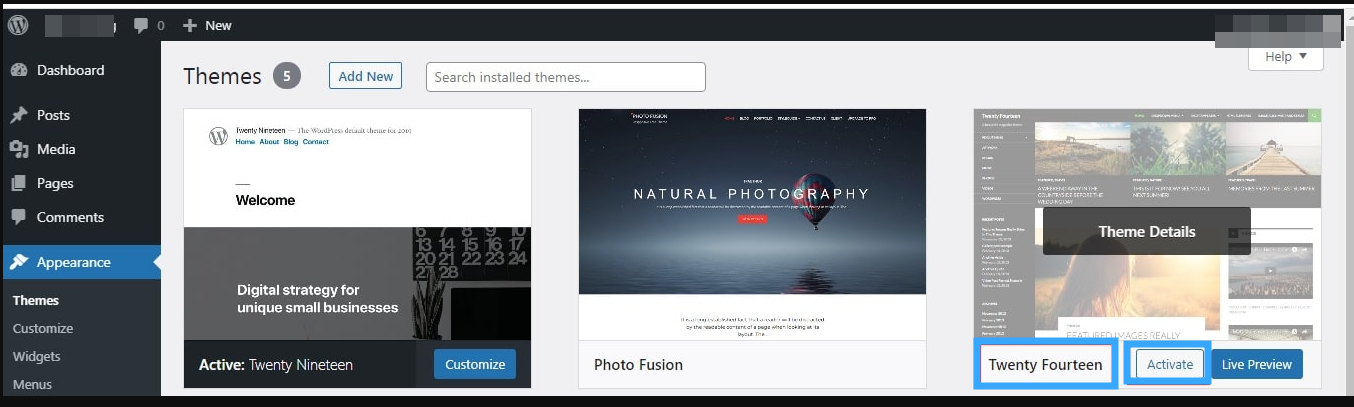
Bước 4: Trong cửa sổ xuất hiện, nhấp vào nút Delete ở góc dưới cùng bên phải.
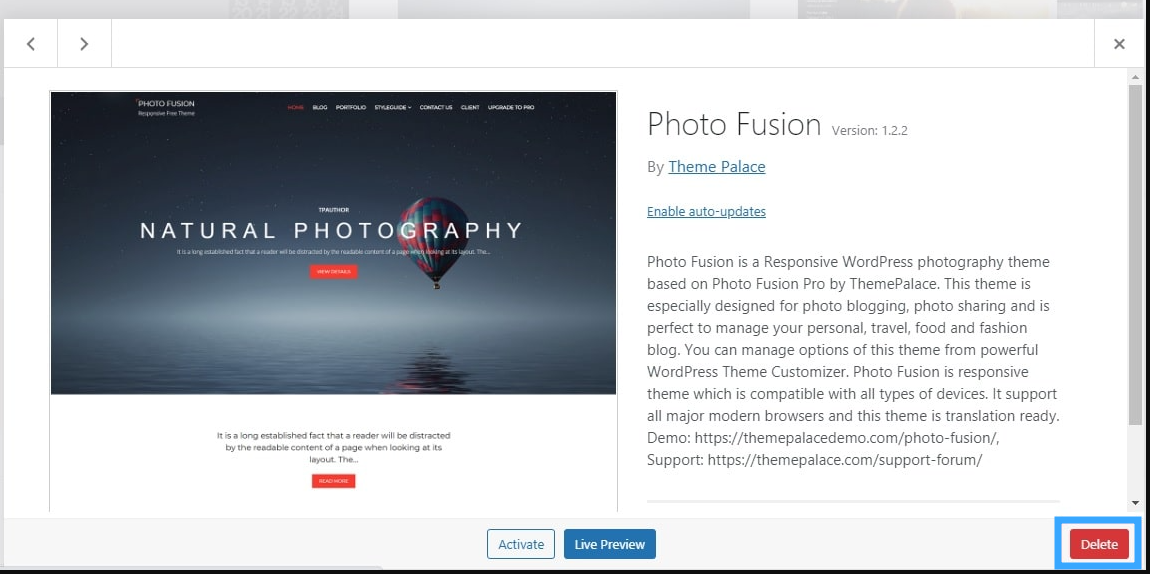
Bước 5: Màn hình sẽ hiện ra một hộp thông báo yêu cầu bạn có thực sự muốn xóa theme hay không. Click OK để xác nhận xóa. Thao tác này sẽ xóa theme ra khỏi phần cài đặt WordPress. Nếu vô tình xóa nhầm theme thì cũng không sao, bạn chỉ cần cài đặt lại theme từ thư mục theme WordPress hoặc upload lại từ bản backup.
Cách khắc phục lỗi: “Deletion failed, the theme requested does not exist”
Sau khi hoàn thành các bước trên, ta có thể gặp phải thông báo lỗi: “Deletion failed, the theme requested does not exist”. Lỗi này rất có thể xảy ra vì WordPress không xóa được tất cả nội dung của file theme. Giải pháp được đưa ra là xóa các file theme thông qua phương pháp FTP hoặc phương pháp Hosting Panel, cả hai đều được mô tả bên dưới đây.
Cách xóa theme WordPress thông qua FTP
Nếu bạn không phải là quản trị viên trong WordPress, bạn cũng có thể xóa theme bằng cách truy cập vào máy chủ của mình bằng File Transfer Protocol (FTP). FTP là một phương pháp sửa đổi file trên máy tính từ xa, trong trường hợp này là máy chủ lưu trữ website WordPress của bạn.
1. Kết nối với máy chủ lưu trữ trang web bằng ứng dụng FTP client mà bạn chọn.
2. Định vị và mở folder wp-content, sau đó mở thư mục themes.
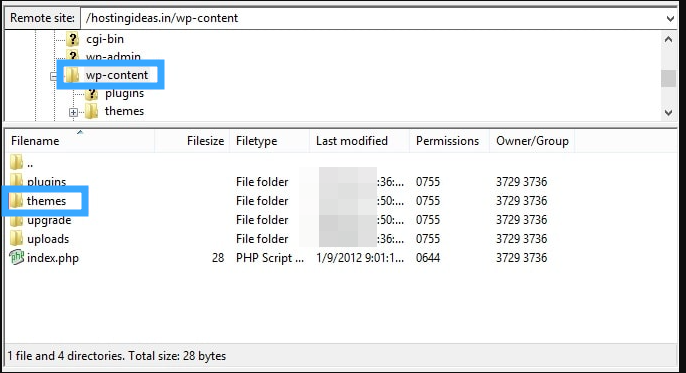
3. Tìm thư mục của theme mà bạn muốn xóa. Đảm bảo rằng theme này không phải là theme hiện đang hoạt động trên trang web của bạn.
4. Nhấp chuột phải vào thư mục của theme mà bạn muốn xóa, sau đó nhấp vào Delete.
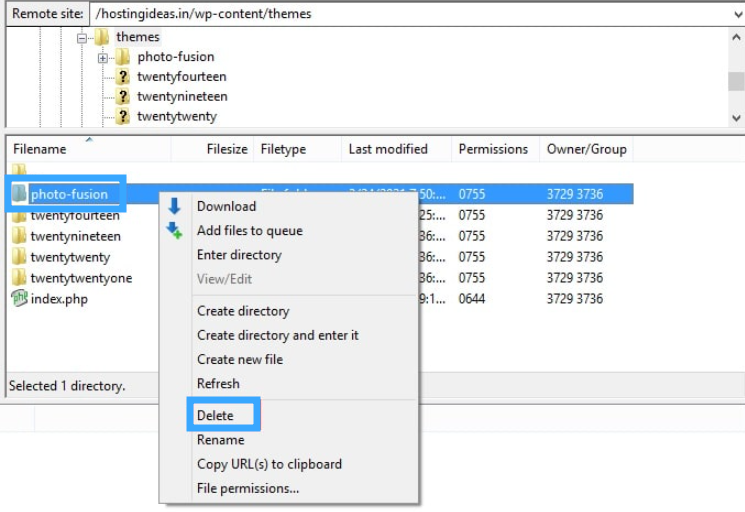
5. Xác nhận thao tác xóa theme – Thao tác này sẽ xóa theme đã chọn ra khỏi cài đặt WordPress.
Cách xóa theme trong WordPress bằng cPanel
Nếu bạn có quyền truy cập vào cPanel của mình, bạn cũng có thể xóa các file theme của mình theo cách sau:
1. Đăng nhập vào tài khoản hosting của bạn.
2. Từ Dashboard của cPanel, hãy tìm tùy chọn file manager
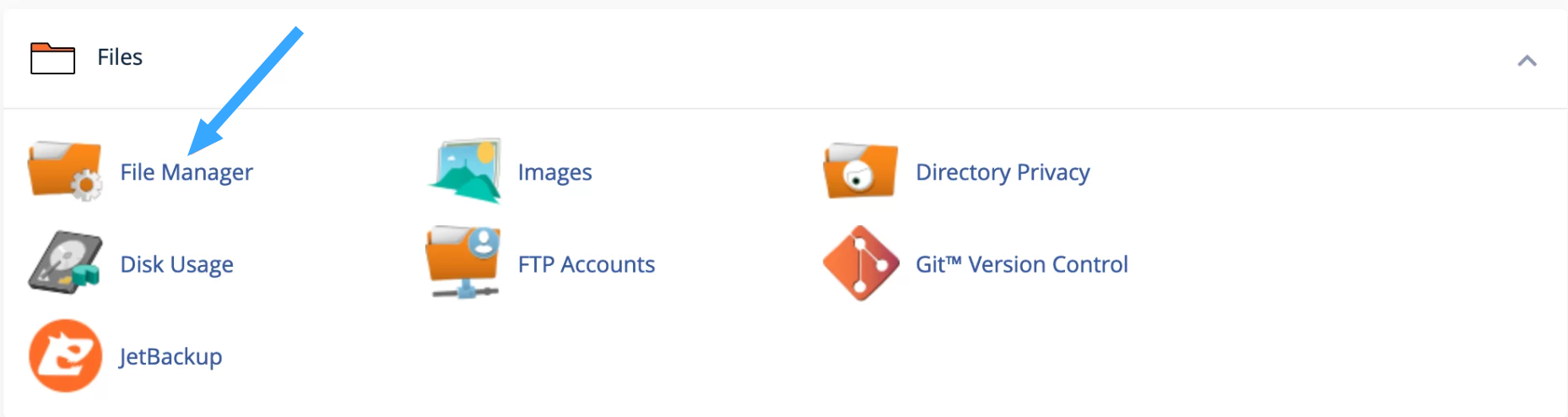
3. Tìm và mở folder wp-content, sau đó mở thư mục themes.
4. Bên trong thư mục themes, tìm thư mục của theme muốn xóa. Đảm bảo rằng theme này không phải là theme mà bạn đang sử dụng.
5. Nhấp chuột phải vào thư mục của theme bạn muốn xóa, sau đó chọn tùy chọn Delete. Thao tác này sẽ xóa theme WordPress đã chọn.
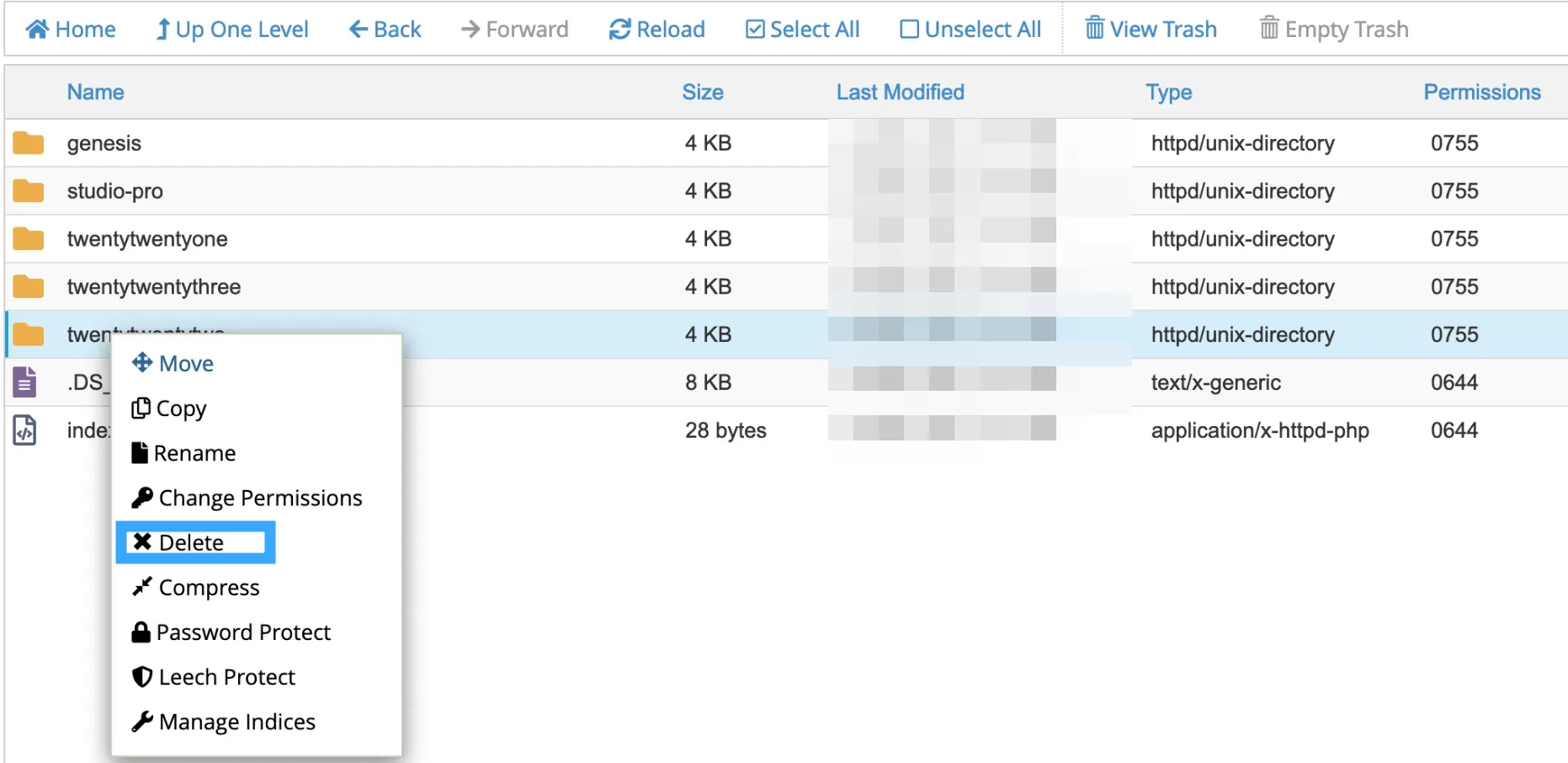
Xóa database của theme WordPress
Sau khi bạn đã gỡ bỏ theme không còn sử dụng trên website WordPress, để đảm bảo hệ thống hoạt động trơn tru và tối ưu bạn cần dọn dẹp database. Mặc dù theme đã bị xóa khỏi thư mục giao diện, các dữ liệu liên quan của nó vẫn có thể tồn tại trong cơ sở dữ liệu, gây lãng phí tài nguyên và có khả năng ảnh hưởng đến hiệu suất website.
Để giải quyết vấn đề này một cách hiệu quả, bạn có thể sử dụng WP Database Cleaner, một plugin WordPress mạnh mẽ được thiết kế để loại bỏ toàn bộ các dữ liệu dư thừa của theme và plugin không còn hoạt động.
- Các chức năng chính của WP Database Cleaner giúp tối ưu database WordPress:
- Xóa bỏ dữ liệu còn sót lại của theme và plugin đã gỡ cài đặt.
- Loại bỏ các bản sửa đổi bài viết không cần thiết, giúp giảm dung lượng database.
- Xóa các bản nháp tự động đã cũ.
- Dọn dẹp các nhận xét đang chờ xử lý, nhận xét spam và nhận xét trong thùng rác.
- Xóa các thẻ (tag) và danh mục (category) không còn bài viết nào liên kết.
- Loại bỏ các bài viết đã được chuyển vào thùng rác.
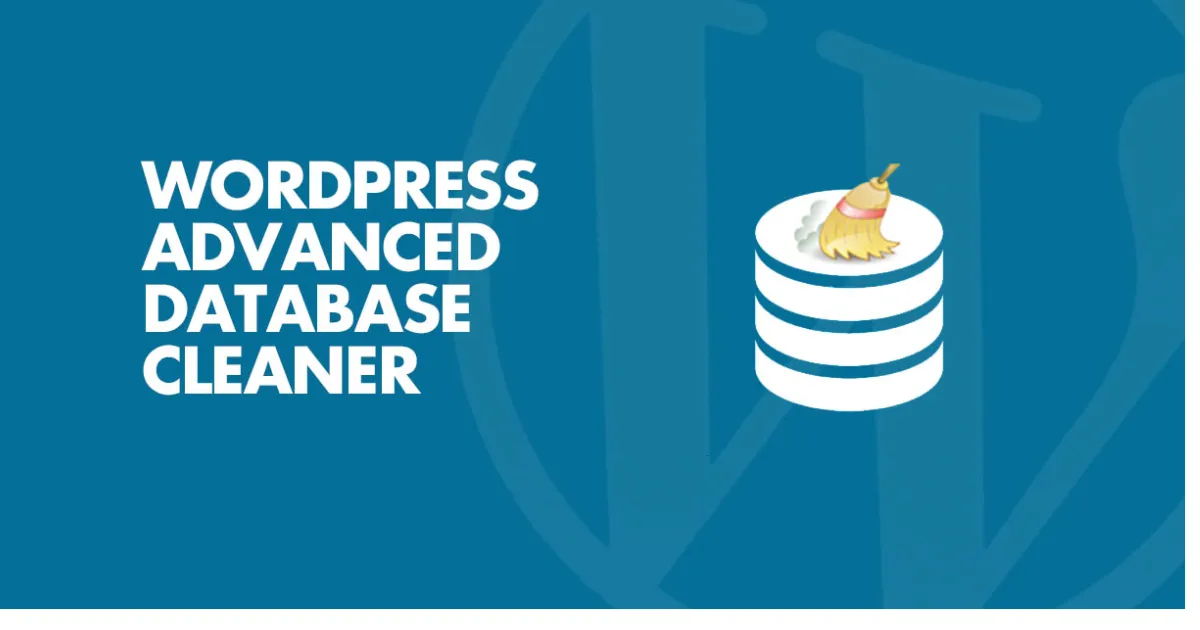
Với WP Database Cleaner, việc duy trì một cơ sở dữ liệu sạch sẽ và tối ưu cho website WordPress của bạn trở nên dễ dàng hơn bao giờ hết. Ngoài ra, bạn cũng có thể tham khảo thêm một số plugin dọn dẹp database khác như Advanced Database Cleaner, Optimize Database after Deleting Revisions hoặc Smart Cleanup Tools để tìm ra công cụ phù hợp nhất với nhu cầu của mình.
Bạn cần làm gì sau khi đã xóa theme WordPress?
Sau khi thực hiện xóa theme WordPress bạn cần kiểm tra lại các file WordPress của mình để tìm phần còn lại của theme mà bạn đã xóa, có thể vẫn còn các theme còn sót lại vẫn đang chiếm dung lượng máy chủ của bạn.
Quan trọng nhất cần kiểm tra file Media và Widgets. Từ những hình ảnh này hãy kiểm tra Media Library (bên dưới media ở bảng điều khiển bên trái) để tìm hình ảnh và các file media khác được liên kết với theme cũ và xóa chúng đi. Tiếp theo, xóa tất cả Widget không sử dụng còn sót lại ra khỏi theme cũ. Trong Appearance > Widgets, di chuyển Widget cũ sang phần Inactive Widgets, sau đó nhấp vào Clear Inactive Widgets để xóa chúng.
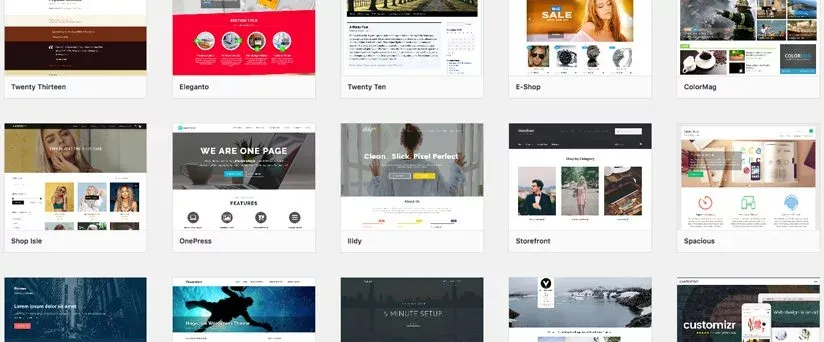
Việc xóa đi các theme không còn sử dụng sẽ giúp cho trang web trở nên an toàn hơn, nhẹ hơn và tốc độ nhanh hơn. Hãy đảm bảo giữ lại bản backup mà bạn đã tạo trước khi gỡ cài đặt theme của mình để đề phòng trường hợp ngoài ý ý muốn, và bạn cần phải hoàn tác những thay đổi này.
Vietnix – Đơn vị cung cấp WordPress Hosting tốc độ cao, hỗ trợ 24/7
Vietnix là đơn vị cung cấp dịch vụ lưu trữ tốc độ cao, được đông đảo khách hàng tại thị trường Việt Nam tin tưởng sử dụng. Với tốc độ vượt trội, bảo mật tối ưu và đội ngũ hỗ trợ kỹ thuật 24/7, Vietnix tự tin đáp ứng mọi nhu cầu về website của khách hàng. Nhờ hạ tầng mạnh mẽ, công nghệ tiên tiến cùng đội ngũ chuyên gia dày dặn kinh nghiệm, Vietnix cam kết uptime đạt 99.9%, đảm bảo website luôn ổn định và liên tục. Hơn thế nữa, Vietnix còn cung cấp nhiều gói hosting linh hoạt, phù hợp với mọi quy mô từ cá nhân đến doanh nghiệp, đi kèm với chính sách giá cạnh tranh và bảo đảm hoàn tiền trong 30 ngày.
Thông tin liên hệ:
- Hotline: 18001093.
- Email: sales@vietnix.com.vn.
- Địa chỉ: 265 Hồng Lạc, Phường Bảy Hiền, Thành phố Hồ Chí Minh.
- Website: https://vietnix.vn/.
Câu hỏi thường gặp
Xóa theme trong WordPress có ảnh hưởng đến website đang chạy không?
Không, việc xóa theme không sử dụng trong WordPress sẽ không ảnh hưởng đến website đang chạy. Website chỉ hoạt động dựa trên theme đang kích hoạt. Tuy nhiên, nếu bạn xóa nhầm theme đang kích hoạt, WordPress sẽ tự động chuyển về theme mặc định (như Twenty Twenty-), khiến giao diện website thay đổi.
Nếu đang dùng child theme, không nên xóa parent theme vì child theme cần parent để hoạt động. Tóm lại, bạn chỉ cần giữ theme đang dùng + 1 theme mặc định làm dự phòng, còn lại có thể xóa thoải mái.
Khi xóa theme trong WordPress, có cần xóa cả file liên quan trong thư mục uploads không?
Không cần xóa file trong thư mục uploads khi gỡ theme WordPress vì đây là nơi lưu hình ảnh, tài liệu của website, không liên quan trực tiếp đến theme. Tuy nhiên, một số theme có thể tạo thư mục riêng trong uploads. Nếu chắc chắn không dùng nữa, bạn nên xóa để giải phóng dung lượng và tránh rác hệ thống.
Lời kết
Việc xóa theme WordPress đúng cách là một bước quan trọng để giữ cho website của bạn gọn nhẹ và an toàn. Hy vọng qua hướng dẫn “3 cách xóa theme trong WordPress an toàn” này, bạn đã nắm rõ cách thực hiện việc này một cách hiệu quả, tránh những rủi ro tiềm ẩn. Nếu bạn có bất kỳ câu hỏi hoặc góp ý nào về việc xóa theme hoặc bất kỳ vấn đề nào khác liên quan đến WordPress, đừng ngần ngại để lại bình luận bên dưới.
Mọi người cũng xem:
 Hướng dẫn 2 cách xóa biểu tượng WordPress khỏi tab trình duyệt đơn giản
Hướng dẫn 2 cách xóa biểu tượng WordPress khỏi tab trình duyệt đơn giản Hướng dẫn chỉnh sửa giao diện WordPress đơn giản nhất
Hướng dẫn chỉnh sửa giao diện WordPress đơn giản nhất Cách xóa chuyên mục trong WordPress
Cách xóa chuyên mục trong WordPress Hướng dẫn Reset WordPress về mặc định sử dụng plugin và thủ công
Hướng dẫn Reset WordPress về mặc định sử dụng plugin và thủ công 4 cách thay thế theme và plugin editor mặc định trong WordPress đơn giản
4 cách thay thế theme và plugin editor mặc định trong WordPress đơn giản
THEO DÕI VÀ CẬP NHẬT CHỦ ĐỀ BẠN QUAN TÂM
Đăng ký ngay để nhận những thông tin mới nhất từ blog của chúng tôi. Đừng bỏ lỡ cơ hội truy cập kiến thức và tin tức hàng ngày



















